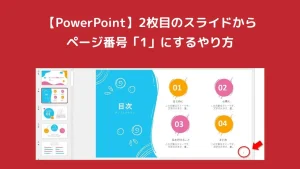【PowerPoint】2枚目のスライドからページ番号「1」にするやり方
当ページのリンクには広告が含まれている場合があります。
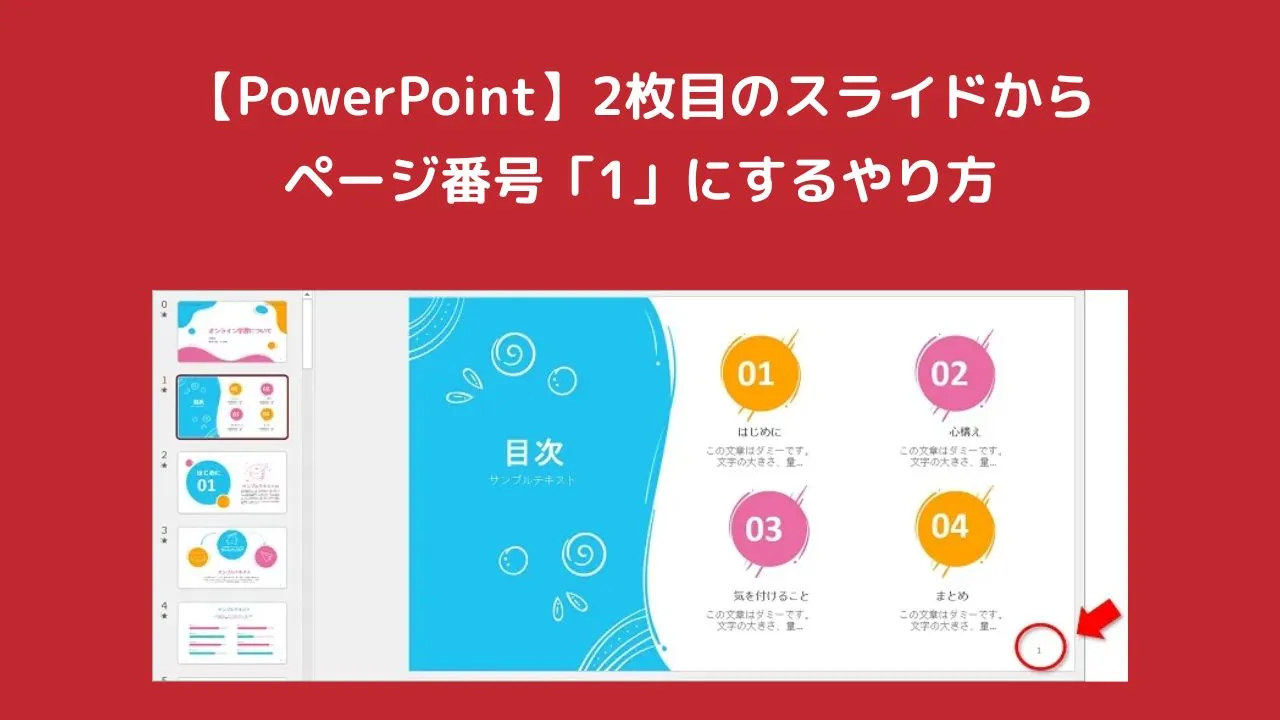
パワーポイントでページ番号を設定するとき、1枚目のスライドを表紙にし、2枚目のスライドを「1」にしてページ番号を開始したいときがあります。
そこで今回は、パワーポイントで2枚目のスライドからページ番号「1」にするやり方を紹介します。
目次
パワーポイントで2枚目のスライドからページ番号「1」にするやり方
2枚目のスライドのページ番号を「1」と表示してスタートしたい場合は、以下の方法で設定をします。
①「デザイン」⇒「スライドのサイズ」⇒「ユーザー設定のスライドのサイズ」をクリックします。
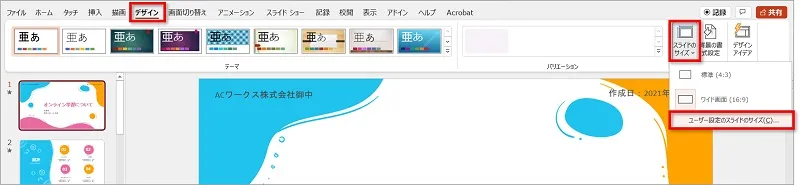
②スライド開始番号を「0」にし、「OK」をクリックします。
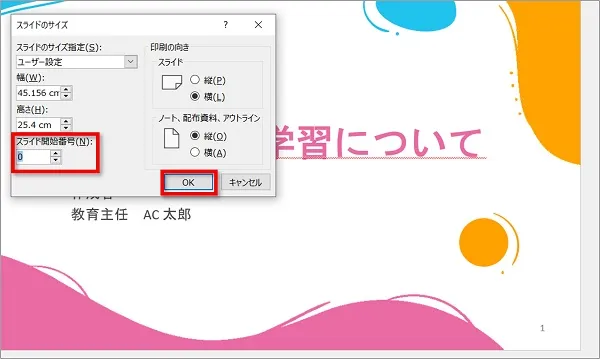
③1枚目のスライドのページ番号が「0」になり、2枚目のスライドが「1」になります。
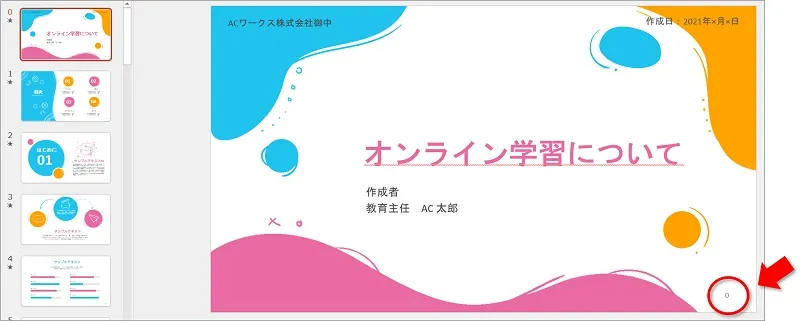

おわりに
パワーポイントで2枚目のスライドからページ番号「1」にするやり方を解説してきました。
スライドの2枚目からページ番号を表示させたい場合の参考にしてください。
 ちあき
ちあきスライドの1ページ目に表示される番号「0」を消したい場合は、以下の記事を参考にしてくださいね。
あわせて読みたい




【PowerPoint】1枚目のスライドのページ番号「0」を消す方法
2枚目のスライドからページ番号「1」にしたとき、1枚目のスライドのページ番号が「0」と表示されます。 しかし、スライドの内容によっては1枚目のスライドにページ番号…
手元に1冊おすすめ本
著:井上香緒里, 著:できるシリーズ編集部
¥1,168 (2023/04/20 08:40時点 | Amazon調べ)
こちらの本は「Kindle Unlimited 」会員なら無料で読むことができます。
30日間の無料体験中でも同じように利用することができるので、無料で読んでみたい方は無料体験に登録をするといいですよ。
▶Kindle Unlimitedで無料で読んでみる